使用Nero Burning ROM 7刻录DVD数据光盘
1、第1步,在DVD刻录机中放入一张空白DVD刻录盘片,然后在开始菜单中依次单击“所有程序”→Nero 7 Premium→“数据”→Nero Burning ROM命令,运行Nero Burning ROM程序。
2、第2步,在打开的“新编辑”对话框中,首先单击左上角的下拉三角按钮,在下拉列表中选择刻录的光赢棱殄蕹盘类型(DVD或CD)。选中DVD选项,并在下方的DVD光盘类型列表中选中DVD-ROM(ISO)选项。然后在右侧的“多重区段”区域选中“没有多重区段”单选框,并单击“新建”按钮,如图2009011722所示。图2009011722 “新编辑”对话框
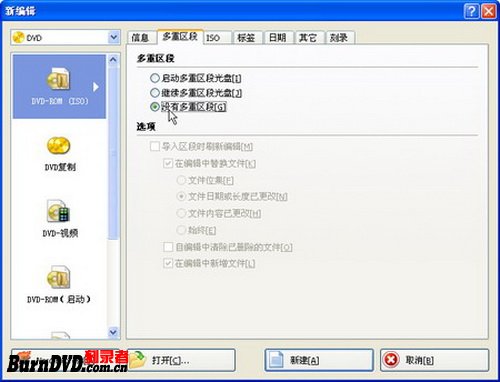
3、第3步,打开Nero Burning ROM程序主窗口,依次单击“刻录器”→“选择刻录器”菜单命令,如图2009011723所示。图2009011723 单击“选择刻录器”命令
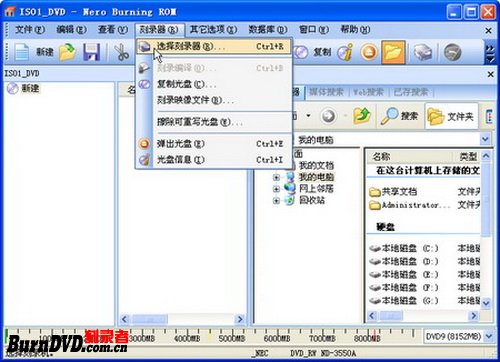
4、第4步,在打开的“选择刻录器”对话框中,单击选中准备使用的DVD刻录机,并单击“确定”按钮,如图2009011724所示。图2009011724 选择DVD刻录机

5、第5步,返回Nero Burning ROM程序主窗口,在窗口右下角选择所使用的DVD光盘类型(DVD9或DVD5)。本实例使用DVD5光盘,如图2009011725所示。图2009011725 选择DVD5类型
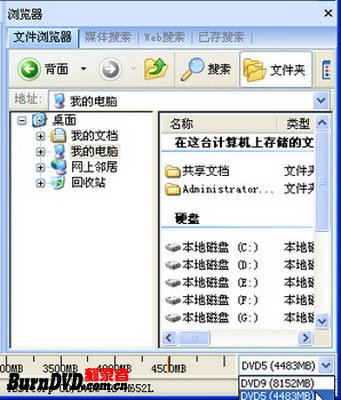
6、第6步,在“浏览器”窗格的“文件浏览器”选项卡中找到准备刻录到DVD光盘中的数据,然后选中并右键单击这些数据,在打开的快捷菜单中选择“复制到编辑”命令,如图2009011726所示。图2009011726 选择“复制到编辑”命令小提示:所选择的数据总量应小于DVD光盘的容量(即必须小于4483MB)。

7、第7步,确认所选择的数据总量未超过DVD5光盘的容量,然后右键单击Nero Burning ROM程序主窗口左上方的小光盘图标(即光盘名称),在弹出的快捷菜单中选择“重命名”命令重新命名光盘(如Data200707),如图2009011727所示。图2009011727 选择“重命名”命令
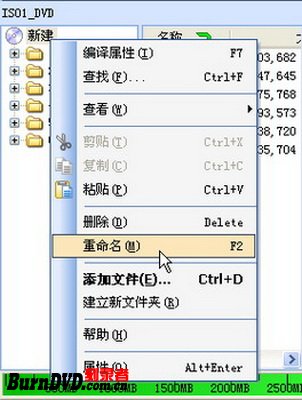
8、第8步,依次单击“刻录器”→“刻录编译”菜单命令,如图2009011728所示。图2009011728 单击“刻录编译”命令

9、第9步,打开“刻录编译”对话框,在“刻录”选项卡中可以设置光盘写入速度和刻录的份数。单击“老揉孟阼写入速度”右侧的下拉三角按摅侈钠纾钮,在下拉列表中建议选择较低的写入速度(本例选择4X)。较低的写入速度可以有效提高刻录成功率和光盘的兼容性。输入要刻录的份数,最后单击“刻录”按钮,如图2009011729所示。图2009011729 选择刻录速度

10、第10步,Nero Burning ROM开始进行刻录,根据所刻录的数据量和设置的刻录速度不同,完成刻录所需要的时间也不同。刻录过程中,无需人为参与,如图2009011730所示。图2009011730 开始进行刻录
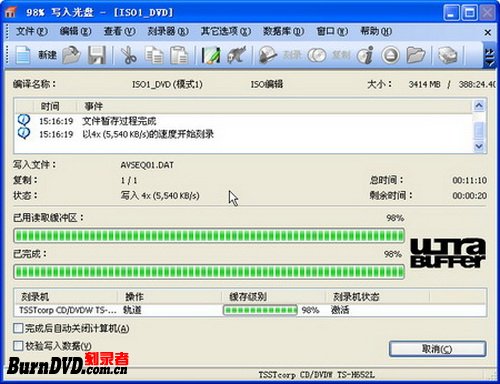
11、第11步,完成刻录后,自动打开刻录完毕的信息框。单击“再次刻录”按钮将刻录第二份相同的光盘,单击“确定”按钮关闭信息框,光盘自动弹出。